傲软录屏开始录制方法:
1. 点击主界面的“全屏”,为默认录制全屏桌面。也可以点击“区域”旁边的箭头展开自定义区域菜单,这里我们可以选择常见的屏幕分辨率,也可以点击“选择区域”或“自定义尺寸”来自由选择自己想要录制的画面大小。
2. 点击系统声音旁边的箭头展开菜单,可以选择录制系统音、麦克风声音或者不录声音。录屏可以进入“设置”检查一下自己所选音频是否为电脑声音设置中的默认系统声音,或者所选麦克风音源是否为插入的麦克风设备名称,以避免录不到声音的情况。
3. 设置完成后,点击“开始”即可开始录制。
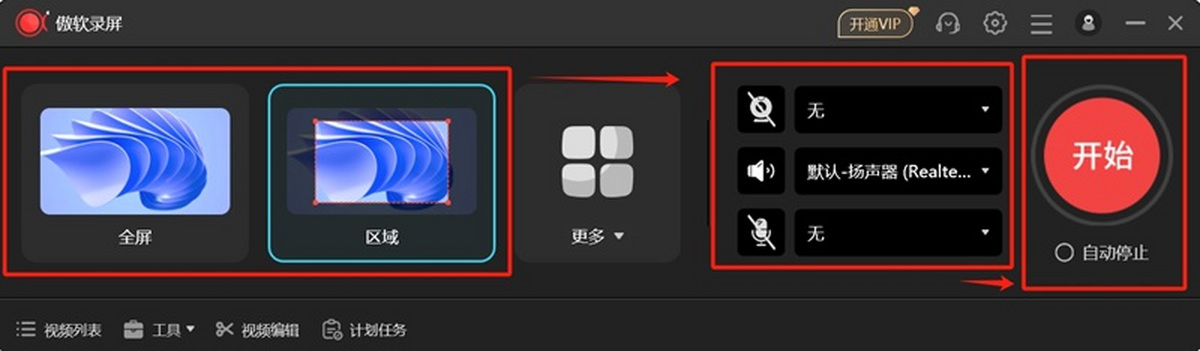
傲软录屏视频列表查看步骤:
1. 点击界面左下角“视频列表”可查看和编辑视频。
2. 界面右上角图标依次为查看所有文件、查看视频文件、查看音频文件、查看截图。
3. 右键文件,可以选择将文件上传至云端,以及重命名、删除、压缩文件等。
4. 播放窗口右下角图标依次为倍速播放、编辑视频、单独提取该视频的音频、音量调节、截图视频画面、全屏观看。
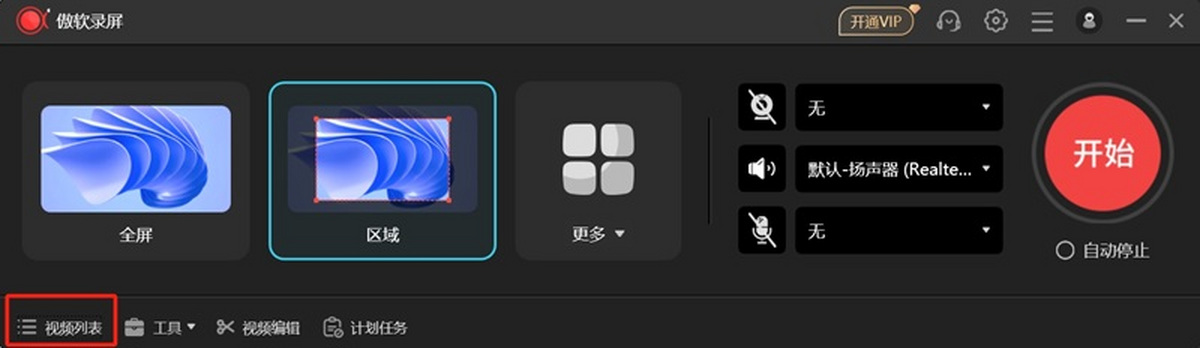
如何使用计划任务功能?
如果你此时不在电脑前,又不想错过重要的在线会议、网络直播、教学引导等,可以使用计划任务功能,让电脑自动录制视频。
具体操作如下:
1、点击“任务”>“计划任务”>“新建任务”。
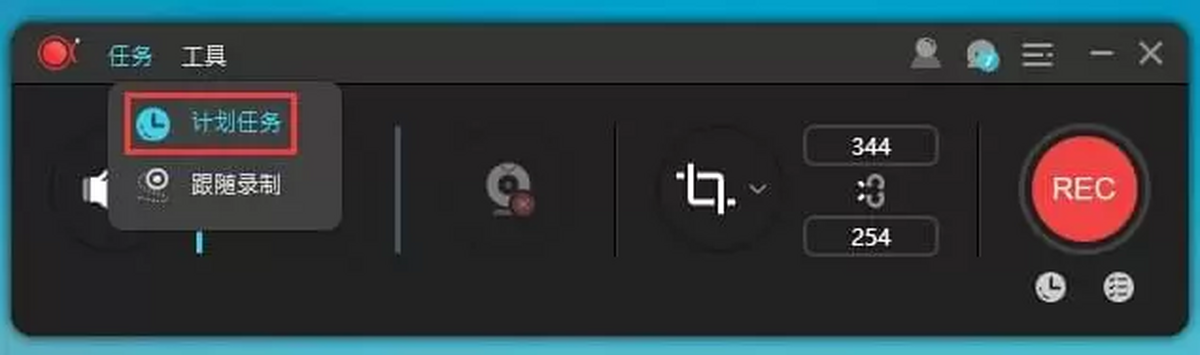
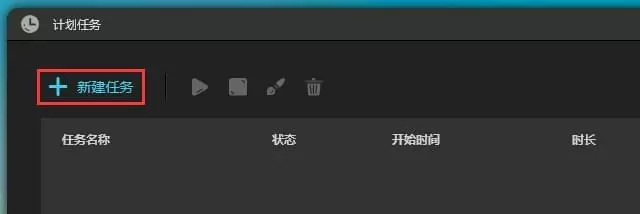
2、开始时间:鼠标左键点击想要调整的年月日、时分秒,输入具体的数字或滚动鼠标前后来设置任务的开始时间。如果你想要在固定的时间重复录制,只需点击此栏最后的“重复”图标,勾选“重复”。鼠标左键点击“每周一、每周二、每周三、每周四”后,“√”状态下就是已确认在当时循环录制,想要取消,再次点击“√”就可以了。
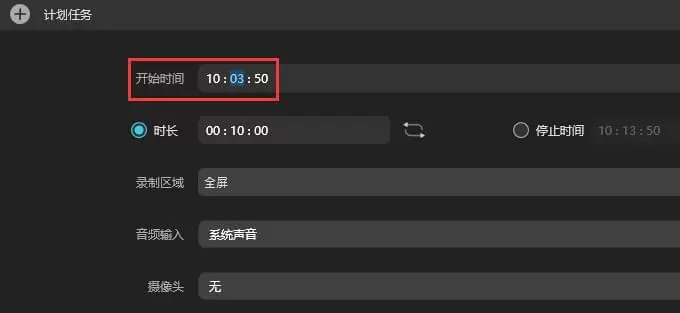
3、时长/停止时间:选择好想要录制视频的时长或让视频自动停止录制时间。设置时长:输入时分秒,点击“循环”图标,查看循环选项。可以选择“循环录制直到手动停止”,或输入循环录制的次数,如5次、10次等。设置停止时间请参考以上操作。
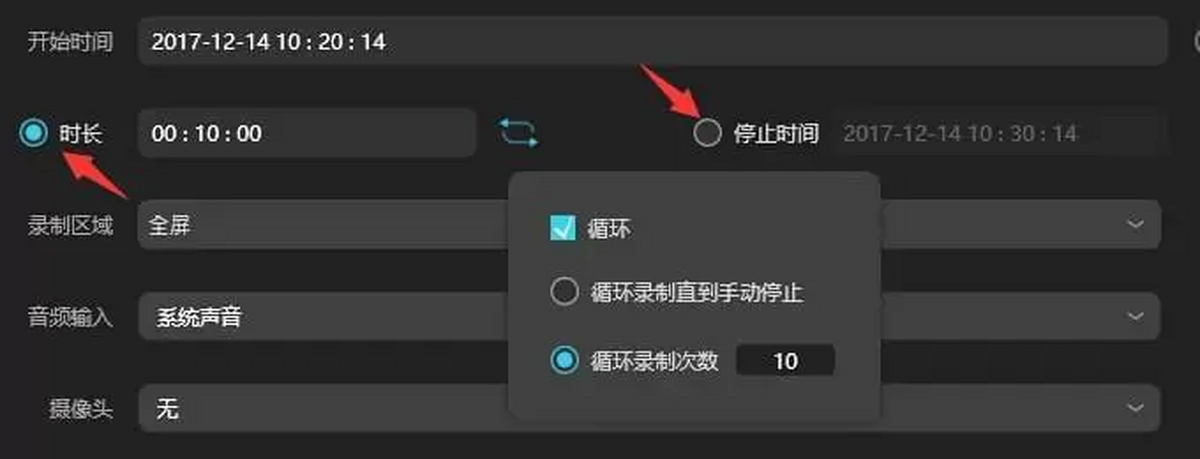
4、录制区域:点击下拉菜单,选择想要录制的区域,如:全屏、自定义、无等。如果选择“自定义”,就会马上看到一个蓝色的选区。拖拽选区来设置录制区域,点击工具栏中红色的“x”可以重置选区。
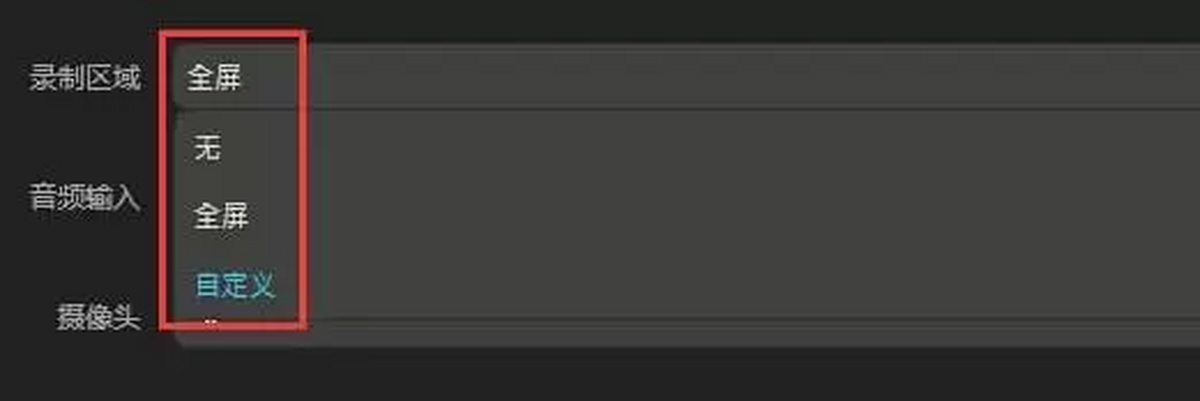
5、音频输入:提供无、系统声音、麦克风、系统声音和麦克风供选择。
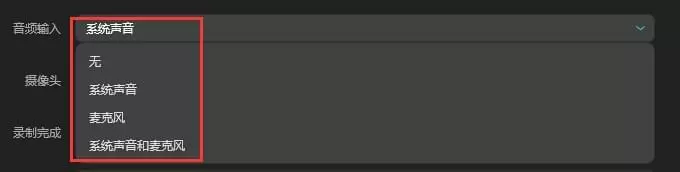
6、摄像头:如果想要录制摄像头画面,需要在启动ApowerREC前就先插好摄像头,然后在选项中找到该摄像头的名称即可。

7、录制完成:录制视频结束后,可不做任何操作,也可以设置关闭电脑。

8、任务名称:输入新的录屏任务名称或使用默认名称。

9、所有设置都做好后,点击“确认”按键。
以上操作做好后,计划任务就创建成功了。ApowerREC会根据您设置的情况来执行相关操作,该任务会显示在主界面的计划任务栏中。右键点击该任务,你可以在任务开始前,对其进行删除/停止/编辑。
注意:请在任务开始前,开启电脑及ApowerREC,否则软件无法执行该计划任务。


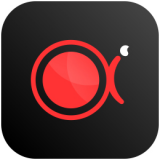





















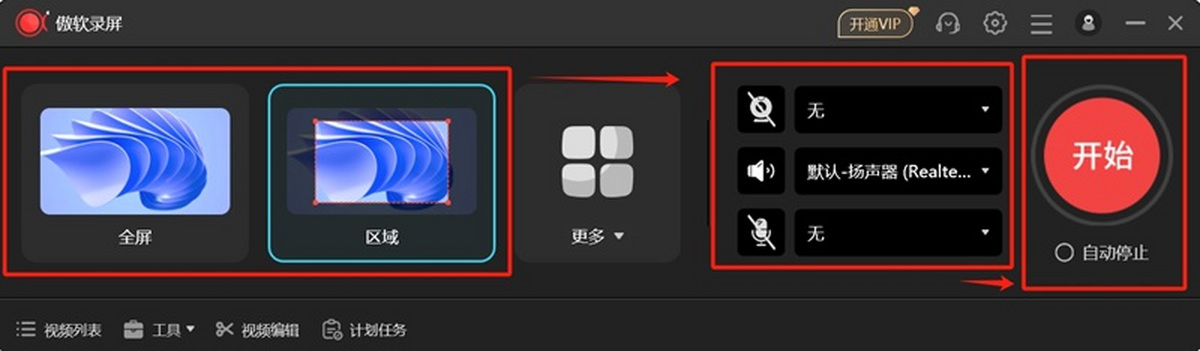
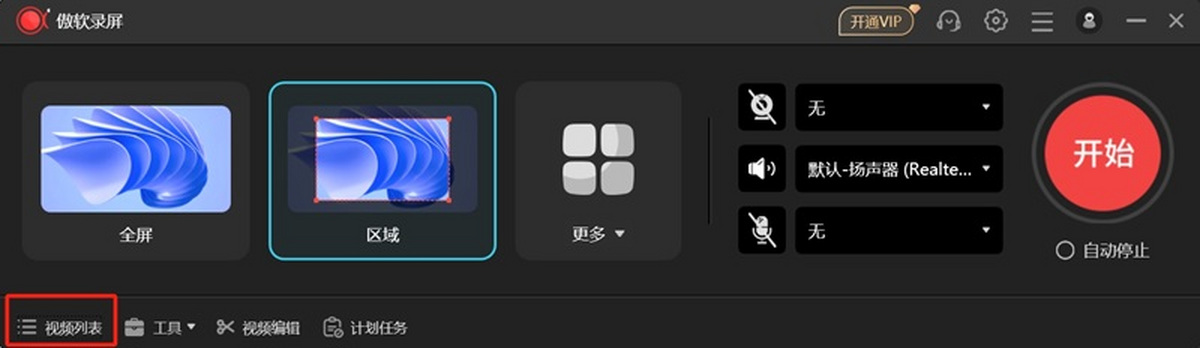
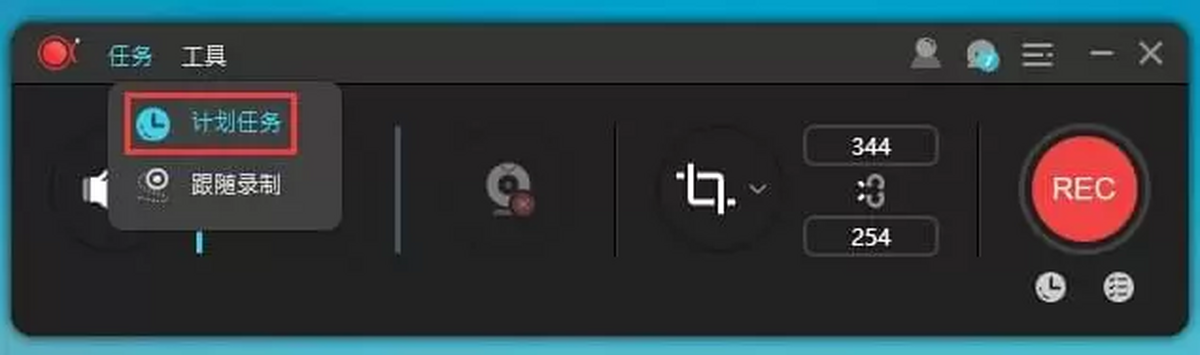
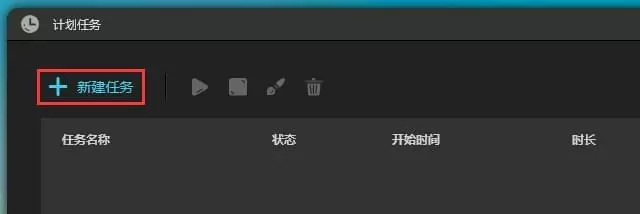
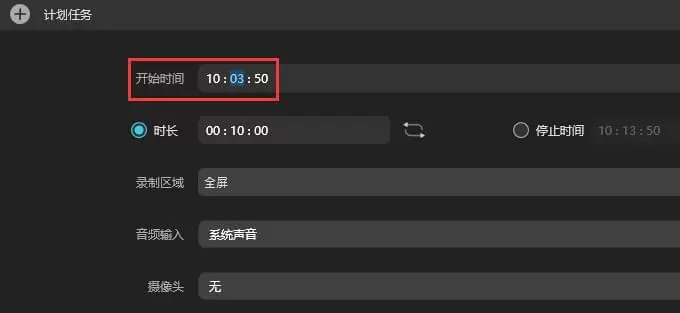
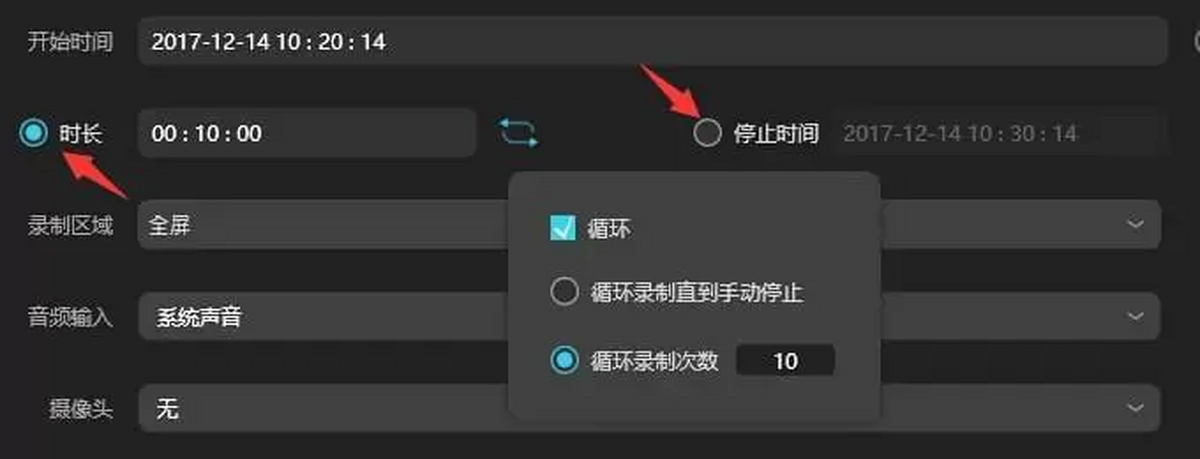
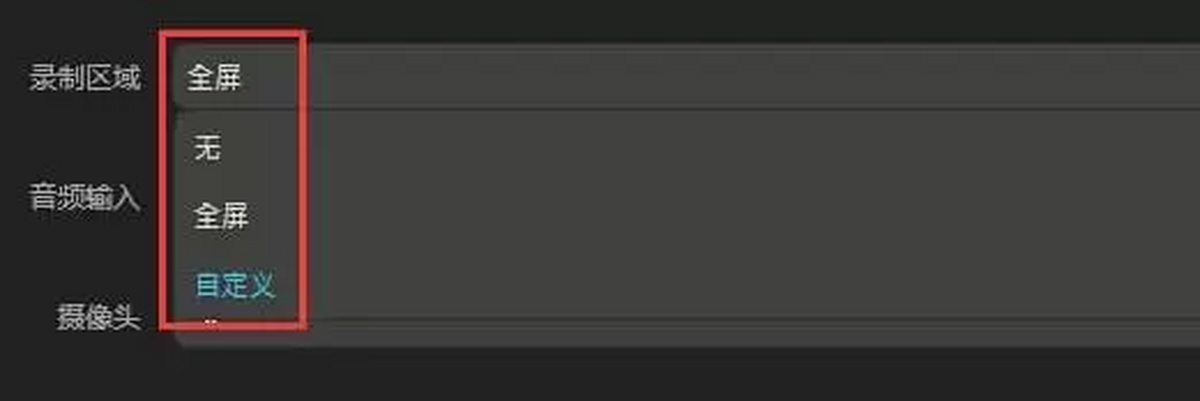
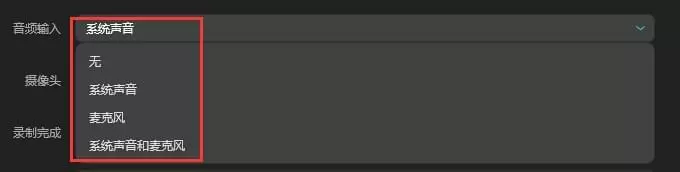



























































 金山打字通
金山打字通





















 扫描二维码可直接下载到手机
扫描二维码可直接下载到手机 六界仙尊
六界仙尊 开心消消乐
开心消消乐 欢乐斗地主
欢乐斗地主 PDF转Word
PDF转Word PPT转PDF
PPT转PDF 全屏阅读
全屏阅读 PDF合并
PDF合并













 X
X




 傲软录屏
傲软录屏